Este artículo va dirigido a aquellos que ya han registrado con éxito un dominio con Namecheap.
Para más información sobre qué es un dominio, te invitamos a leer el artículo Qué es un dominio y qué ventajas tiene contar con uno propio.
Cómo autenticar tu dominio
Dirígete a la página de Configuración de la cuenta
Selecciona la pestaña Dominios.
Haz clic en Añadir dominio.
Ingresa la dirección de correo electrónico que deseas usar para enviar correos electrónicos y haz clic en Guardar.
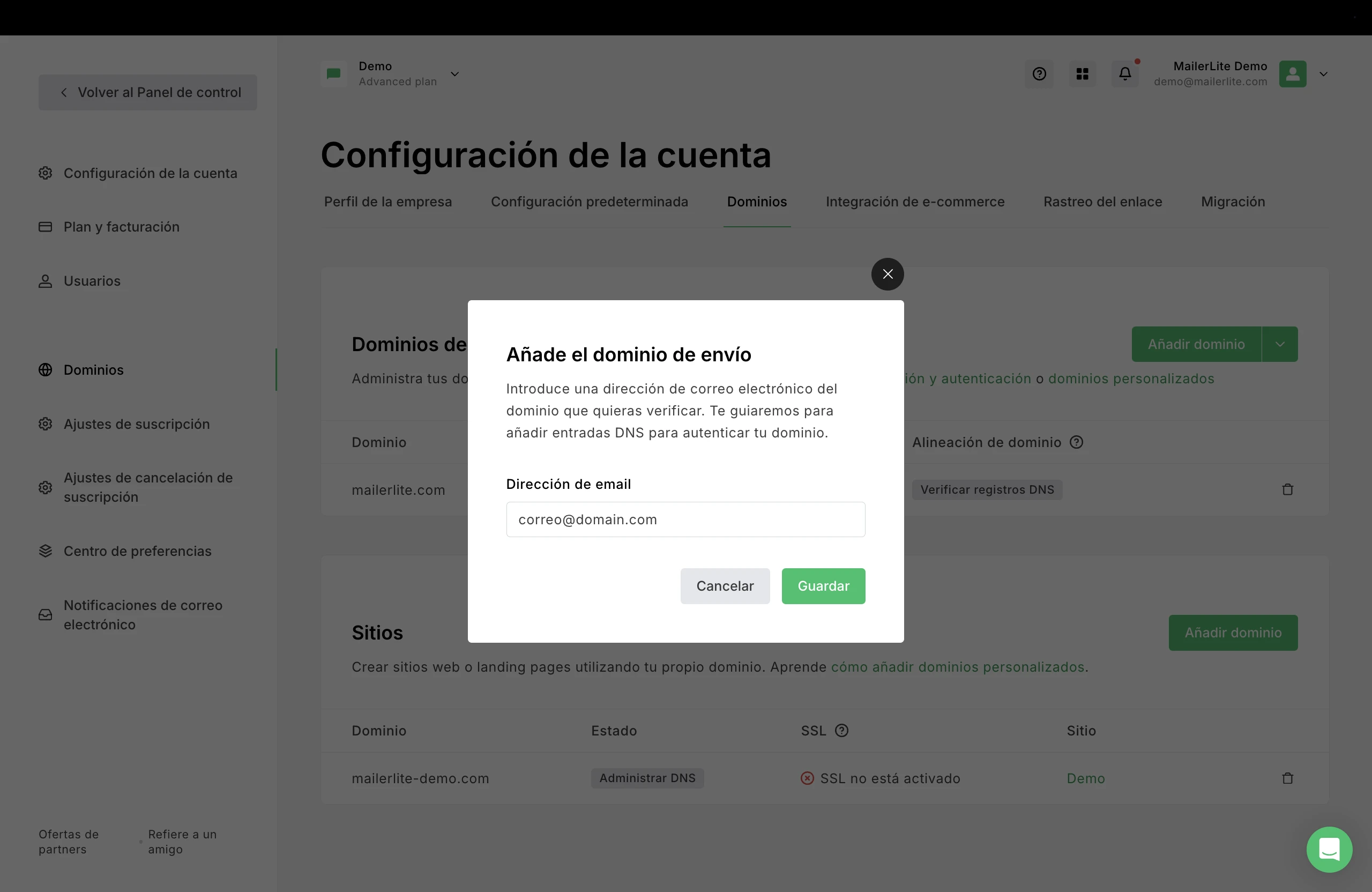
5. Haz clic en Autenticar.
Cómo utilizar la configuración automática de autenticación de dominio
1. Aparecerá una ventana popup solicitándote que inicies el proceso de autenticación. Haz clic en Continuar. Esta herramienta escaneará tu dominio a fin de detectar cuál es tu proveedor de alojamiento.
2. Una vez el proveedor haya sido detectado, sigue las instrucciones para conectar tu cuenta. Necesitarás usar tus credenciales de acceso para ingresar a tu proveedor de alojamiento.
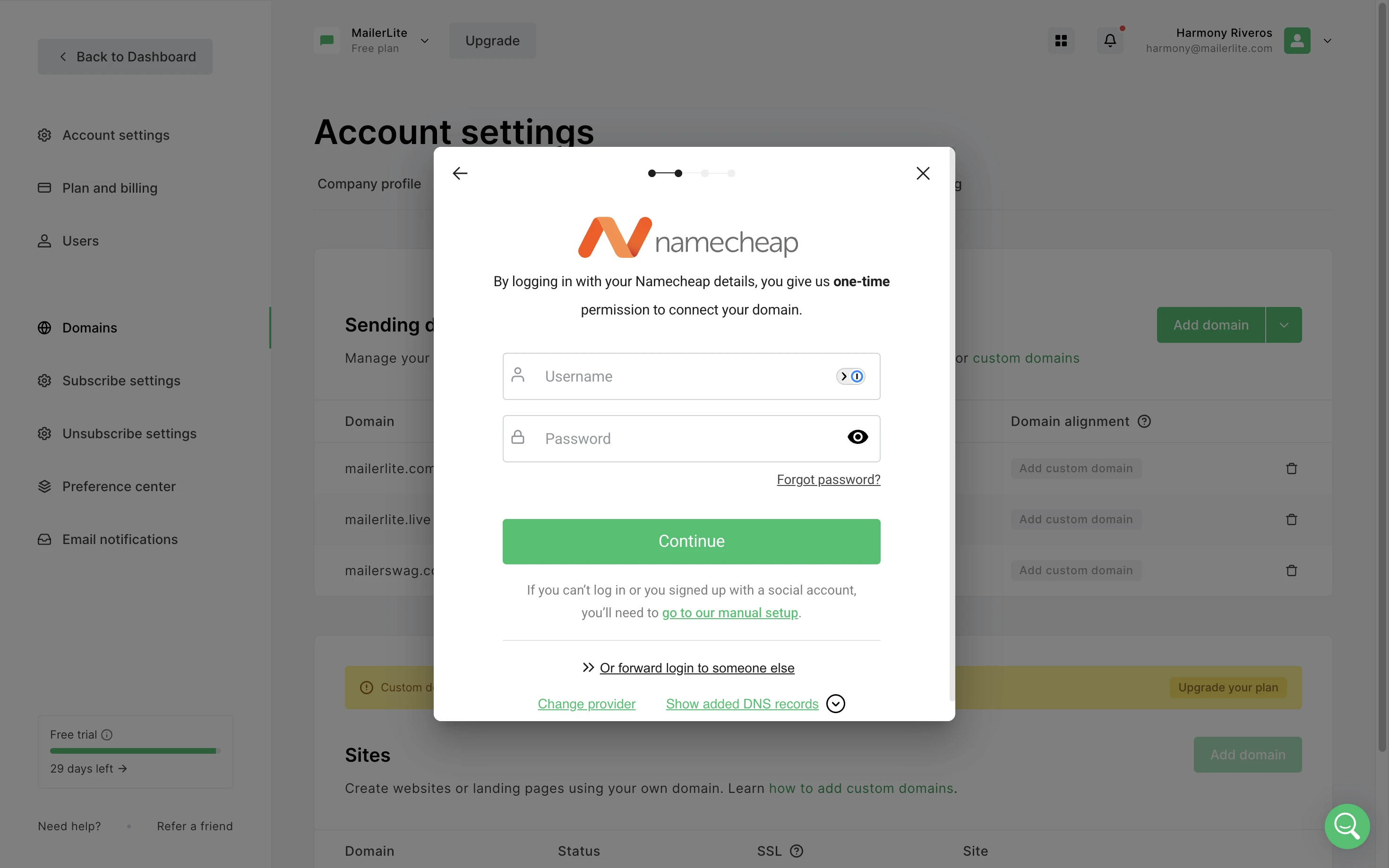
¿Qué ocurre si no tengo mis credenciales de acceso?
Si eliges la opción Reenviar el inicio de sesión a otra persona, podrás compartir un enlace con alguien que tenga los datos para iniciar sesión, de modo que pueda completar esta parte del proceso.
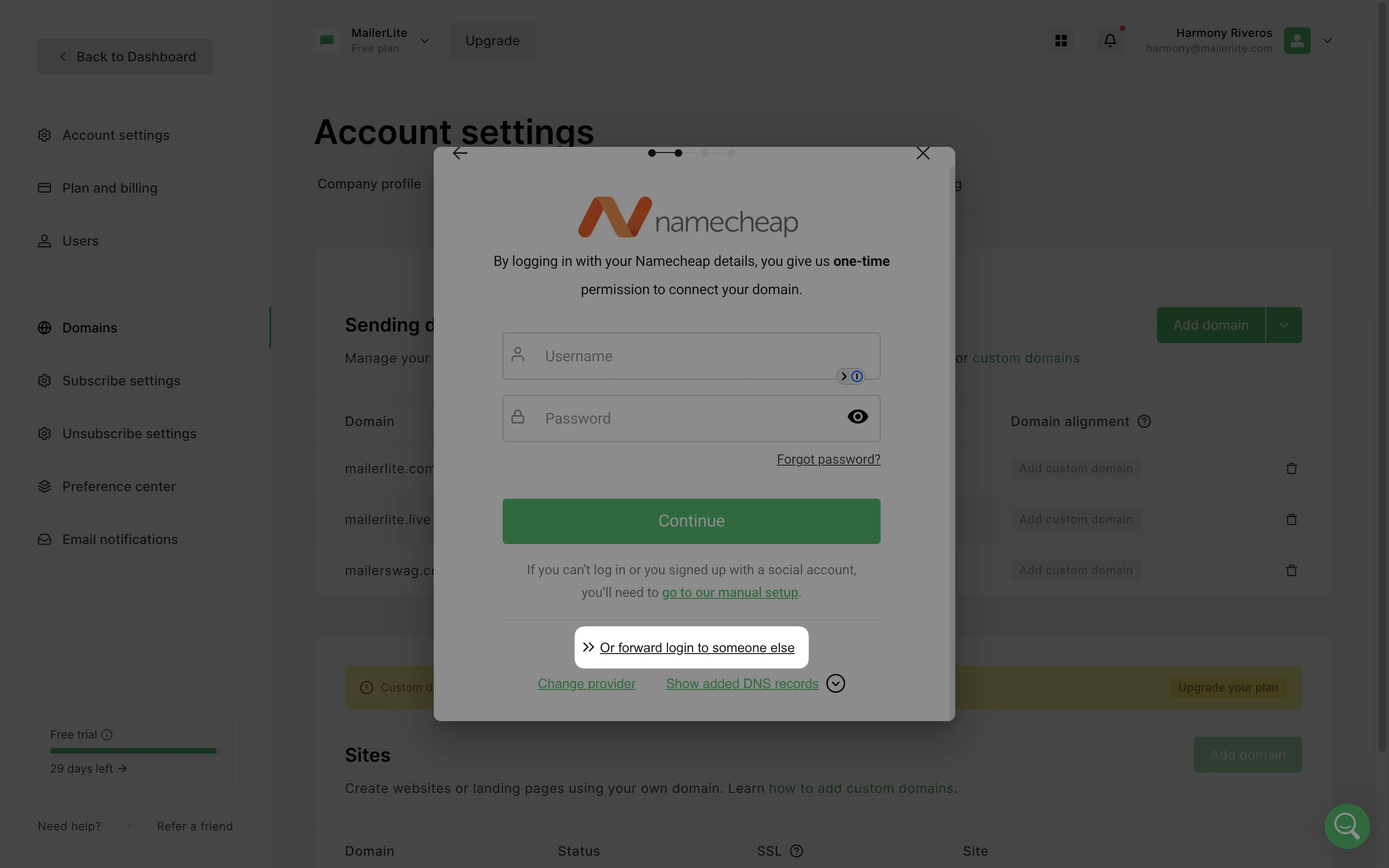
O bien, puedes elegir Mostrar registros DNS añadidos para ver y añadir manualmente los registros. Ten en cuenta que si utilizas un inicio de sesión social (como Gmail) para iniciar sesión en tu proveedor de alojamiento, tendrás que elegir la opción de autenticación manual, ya que este tipo de inicio de sesión no es compatible.
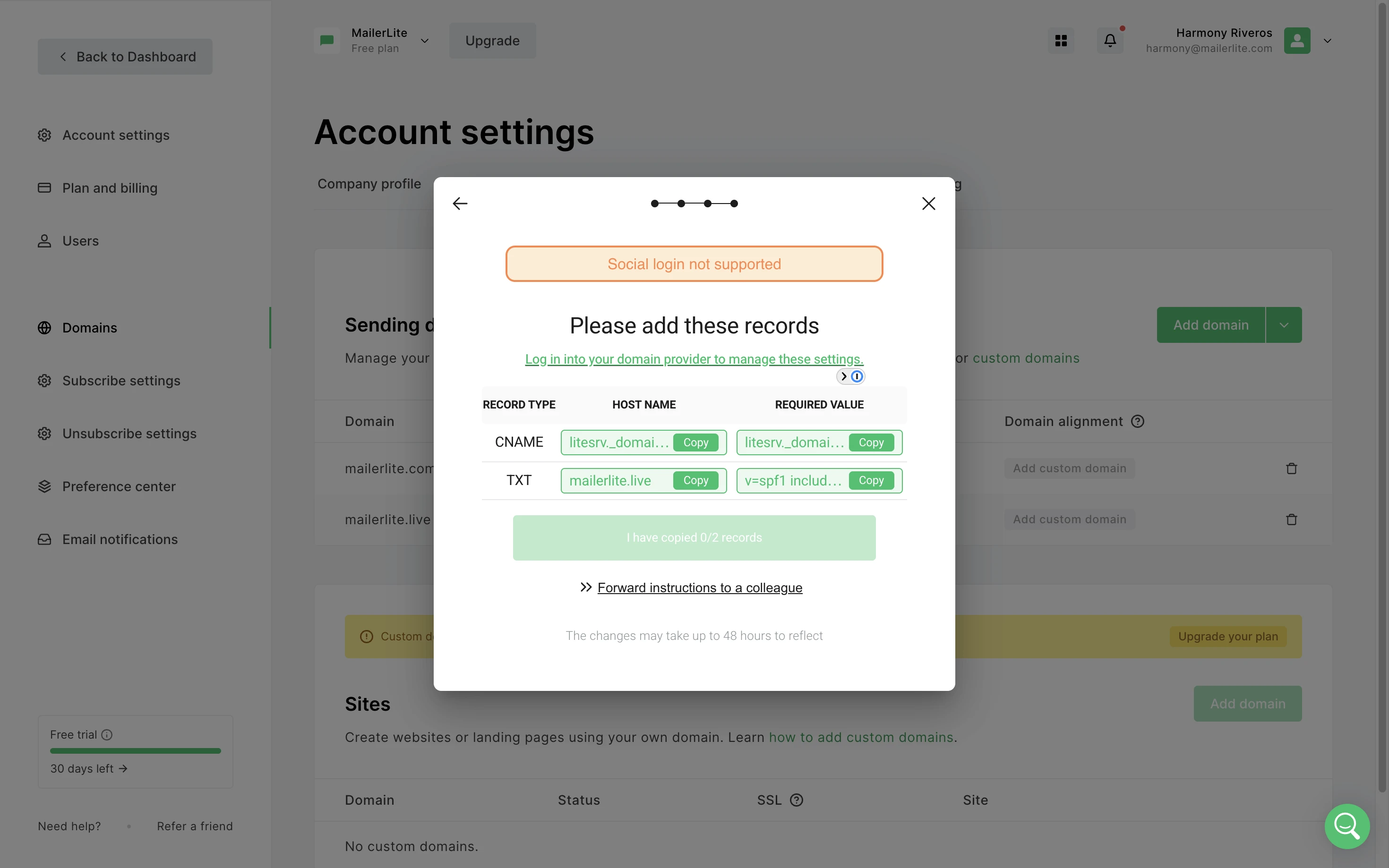
3. Luego, sigue los pasos para autorizar a MailerLite a configurar tus DNS y añadir los registros necesarios.
4. Una vez que la configuración DNS se realizó de manera exitosa, se te redigirá a MailerLite. Refresca la página para ver el estado de la actualización de tu dominio.
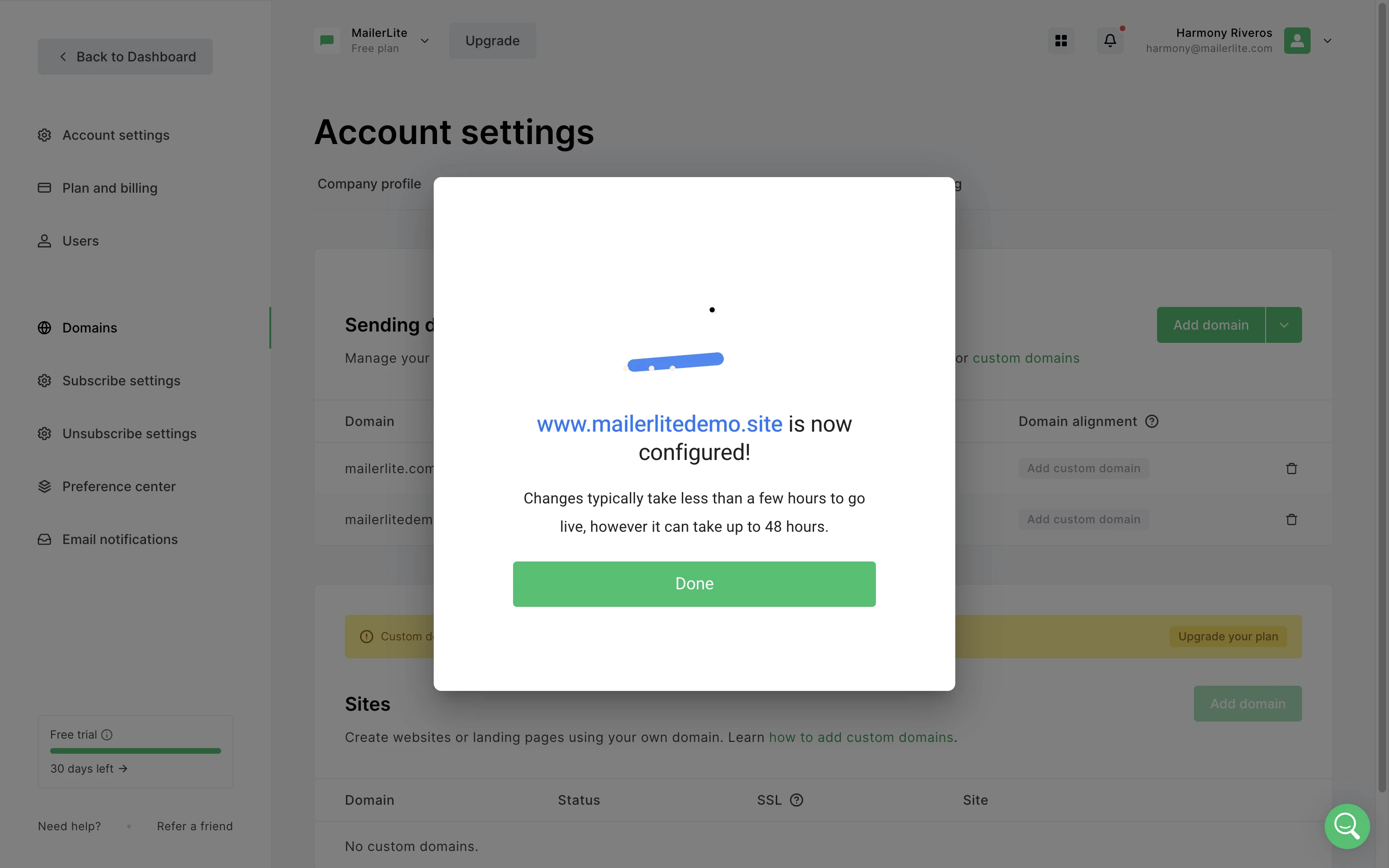
El dominio puede aparecer como autenticado de inmediato, o puede tardar hasta 24 horas. En este caso, verás Pendiente junto a tu dominio.
Cómo utilizar la configuración de autenticación manual
Si tu proveedor no es detectado al usar el método arriba mencionado, puedes recurrir a la autenticación de dominio manual:
⚠️ Según la documentación de Namecheap, sólo es posible configurar registros TXT, SPF, DKIM y DMARC en tu cuenta Namecheap si tu dominio está apuntado al hosting BasicDNS, PremiumDNS o FreeDNS. Si tu dominio está apuntado a Namecheap Web Hosting DNS, puedes añadir los registros DNS en tu panel de control.
Para empezar:
Accede a tu cuenta Namecheap.
Elige Lista de Dominios a la izquierda
Haz clic en Administrar junto a tu dominio.
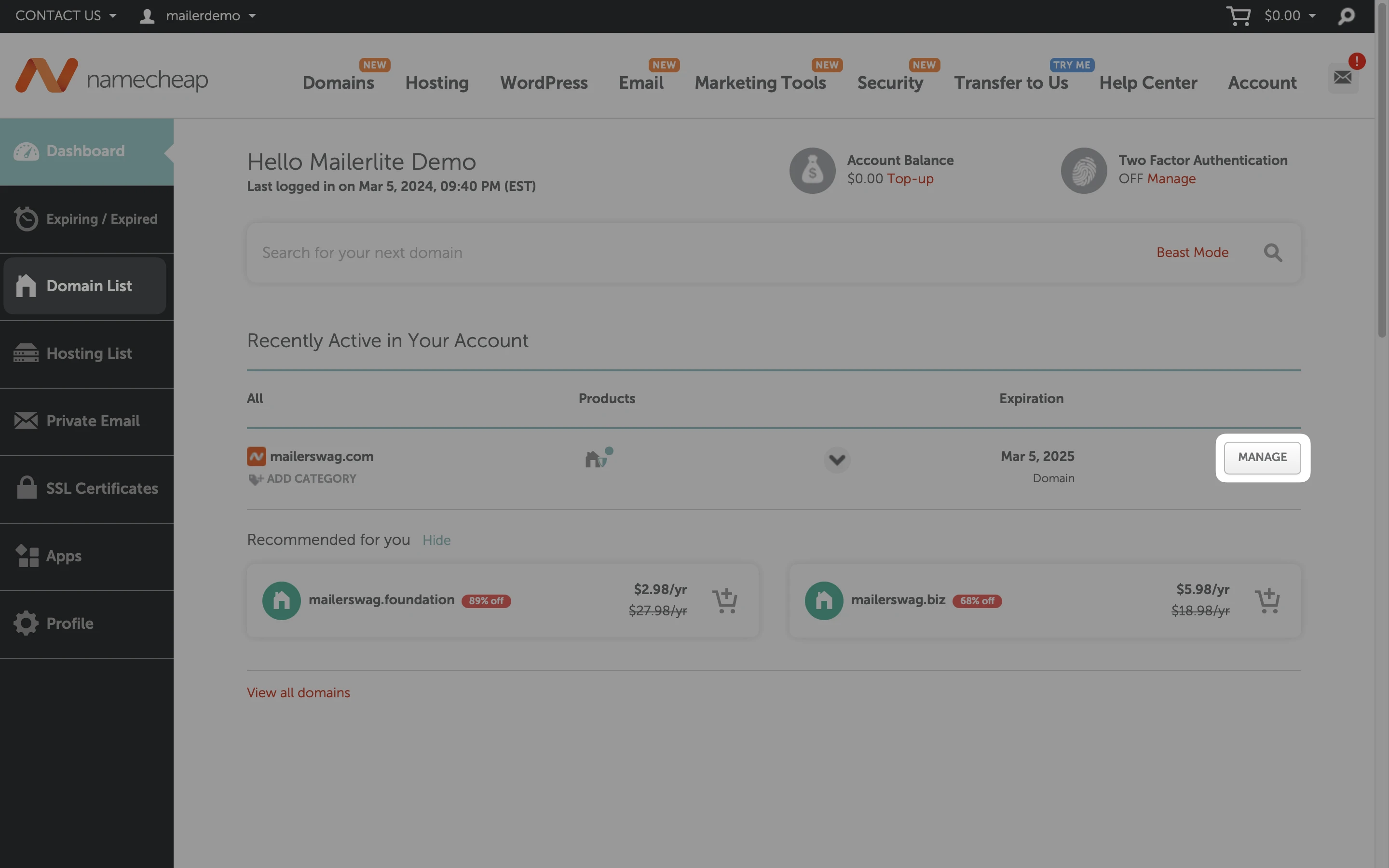
4. Ve a DNS Avanzado.
5. Haz clic en Añadir nuevo registro.

Cómo añadir el registro DKIM
Elige CNAME como Tipo de registro.
En el campo Host, introduce
litesrv._domainkeyEn el campo Valor, introduce
litesrv._domainkey.mlsend.comHaz clic en Guardar cambios.
Cómo añadir el registro SPF
Haz clic en Añadir nuevo registro.
Elige TXT como Tipo de registro.
En el campo Host, introduce
@.En el campo Valor, introduce el valor SPF que te han proporcionado en tu cuenta de MailerLite.
Haz clic en Guardar cambios.

Vuelve a la ventana de autenticación de tu cuenta MailerLite y haz clic en el botón verde Comprobar registros DNS. Una vez aprobados ambos registros, tu nuevo dominio aparecerá como Autenticado ✅.
Para conocer otros pasos de solución de problemas, consulta nuestra guía sobre Solución de problemas: Autenticacióde dominios.
Para obtener ayuda con la autenticación de dominios, por favor, ponte en contacto directamente con el soporte de Namecheap. Puedes encontrar su página de soporte aquí.